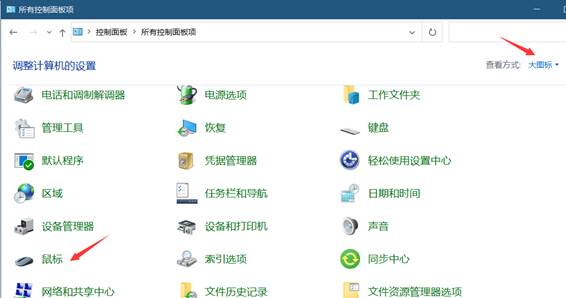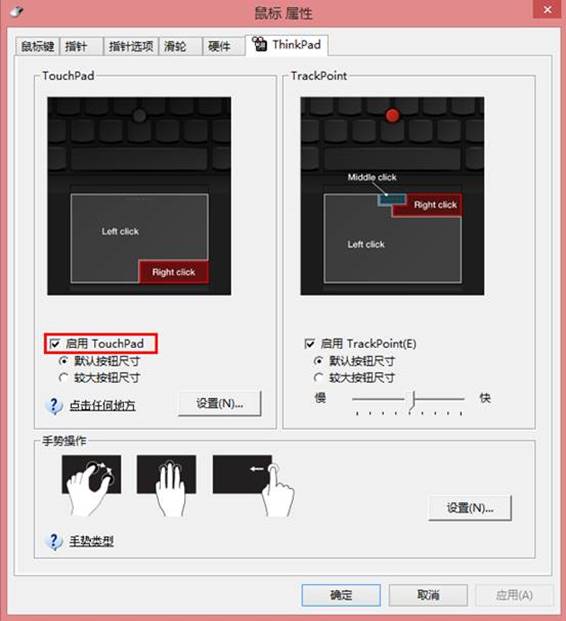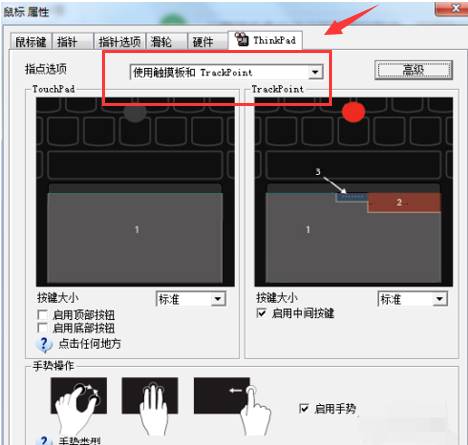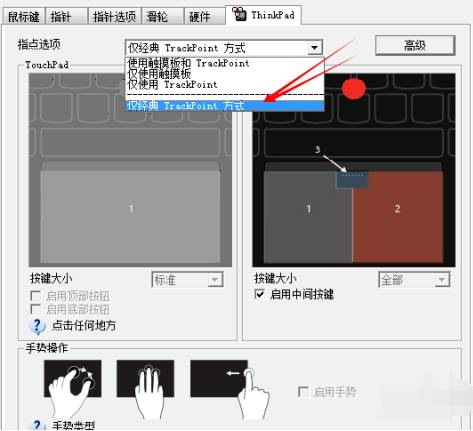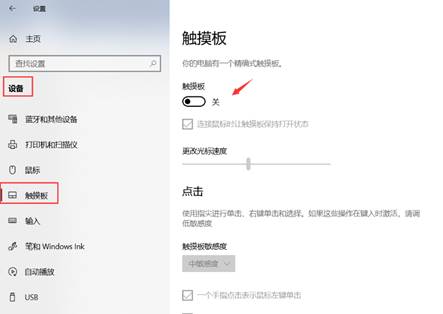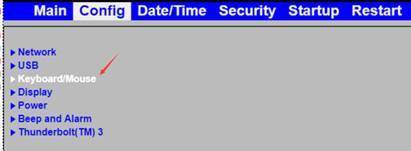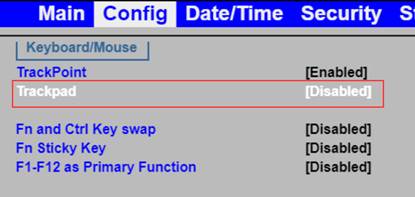| ThinkPad如何禁用触摸板 | 您所在的位置:网站首页 › thinkpad怎么关闭触摸面板 › ThinkPad如何禁用触摸板 |
ThinkPad如何禁用触摸板
|
若希望使用鼠标或TrackPoint而不是触摸板作为定位设备。那么可以如下操作:
1. Win7系统:单击 "开始" -> "控制面板"
Win8、Win8.1系统:按“WIN”键+”X”键 -> “控制面板”
2. 控制面板右上角,选择大图标或者小图标,双击 "鼠标"。
3. 鼠标选项卡界面可能有多种情况,参考界面如下:
界面(1)
选择 "UltrNav" 选项卡
取消 "启用TouchPad" 复选框,单击 "确定"。
界面(2)
采用新型五键触摸板机型的鼠标属性设置,请参照下图(例如T431s、X230s、S3、S5等)
选择 "ThinkPad" 选项卡,取消 "启用TouchPad" 复选框,单击 "确定"。
适用范围: ThinkPad T、X、W、S、E系列
界面(3)
选择ThinkPad选项卡
选择“指点选项”中的调整方式:仅经典TrackPoint方式/仅适用TrackPoint。
若预装Windows 10操作系统,关闭的方法如下:
1. 设置-设备-触摸板;
系统下无法关闭,可考虑在BIOS下禁用。
若BIOS下禁用触控板,需要BIOS下有对应的选项。T/X/P系列绝大多数电脑都可以,E/S系列早期型号无法设置,但E480/E490可以。
关闭的方法:Config-Keyboard/Mouse-Trackpad-Disabled
|
【本文地址】
公司简介
联系我们